FIX: Microsoft Windows EapHost viga 2002
Täna näitame teile, kuidas parandada Microsoft Windows EapHosti viga 2002 . Windowsi kasutajad teatasid, et kui nad kontrollivad oma süsteemi logisid; nad kogevad Microsoft Windows EapHosti hostivea 2002. Veaotsing on tavaliselt näidatud alljärgnevalt:
Viga: EapHost 2002 peer
Hüppamine: Eap-i meetod DLL-i tee valideerimine nurjus. Viga: typeId = 43, authorId = 9, vendorId = 0, vendorType = 0
Kuid EapHost on Windowsi võrgukomponent, mis autentib ühendust, nagu näiteks Point-to-Point (P2P) ja 802.1X. Samuti ei ole Windowsi kasutajatel, kellel esineb see veaprobleem, mingit ühendusprobleemi, kuid nad kogevad tarkvara konflikte pikas perspektiivis.
Veateate tõenäoliseks põhjuseks on CISCO desinstallimine, vigased / puuduvad Windowsi registrivõtmed, CISCO moodulite ebatäielik paigaldamine jne. Seega on Windowsi aruanne välja pakkunud mõned lahendused, mis võivad eemaldada Microsoft Windows EapHosti vea 2002.
Windows EapHosti vea 2002 parandamine
- Kasutage CCleanerit
- Käivita SFC skannimine
- Kasutage Reimage Plus
- Tehke puhas käivitus
- Kasuta TweakBiti draiveri värskendajat
- Käivitage süsteemi turvarežiimis
- Uuenda võrguadapteri draiver seadmehalduris
- Installige uusimad Windowsi värskendused
- Lähtestage arvuti
Lahendus 1. Kasutage CCleanerit
CCleaneril on funktsioon, mida nimetatakse registri puhastajaks. Selle funktsiooni abil saate eemaldada tarkvara jääkid, puuduvad jagatud DLL-id, kasutamata faililaiendid ja palju muud. Lühike lugu lühendamiseks saate eemaldada Microsoft Windows EapHosti vea 2002 põhjustavad komponendid. Allalaadimine, installimine ja kasutamine CCleanerit:
- Lae alla tasuta CCleaneri versioon või allalaadimine CCleaner Pro versiooni.
- Installi lõpuleviimiseks installige ja järgige juhiseid.
- Pärast installimist käivitage CCleaner ja klõpsake seejärel valikul „Analyze“.
- Kui CCleaner on skannimise lõpetanud, klõpsake nuppu „Run Cleaner”. Järgige juhiseid, et võimaldada CCleaneril ajutiste failide kustutamine.
Võite kasutada ka muid kolmandate isikute registri puhastusvahendeid. Lisateabe saamiseks parimate registri puhastusvahendite kohta vaadake meie nimekirja. Vahepeal, kui veateade jätkub, võite jätkata järgmise meetodiga.
Lahendus 2. Käivita SFC skannimine
Süsteemifailide kontroller (aka SFC) otsib korrumpeerunud või puuduvaid süsteemifaile ja parandab neid. SFC skannimise käivitamiseks Windows 10 PC-l toimige järgmiselt.
- Avage Start> type cmd> paremklõpsake käsku Command Prompt> valige Run as Administrator.
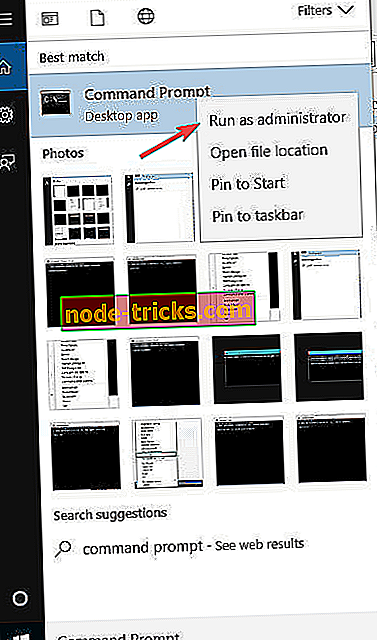
- Nüüd tippige käsk sfc / scannow.
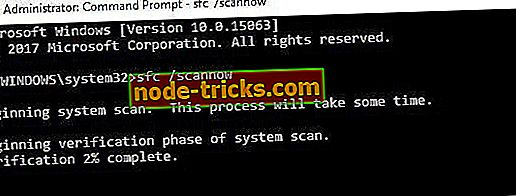
- Oodake, kuni skannimisprotsess lõpeb ja seejärel taaskäivitage arvuti. Kõik rikutud failid asendatakse rebootiga.
Lisaks saate kasutada spetsiaalset tööriista, nagu Ashampoo Win Optimizer ja IOLO System Mechanic, et kontrollida süsteemifailide korruptsiooni. Kui veaotsing jätkub, võite jätkata järgmise meetodiga.
Lahendus 3. Kasutage Reimage Plus

Seevastu Reimage Plus on kasuliku tööriist, mis skaneerib süsteemi, et uuendada, parandada ja parandada mis tahes rikutud / aegunud draiverit / tööriistu. See kehtib ka Microsoft Windows EapHosti vea 2002 probleemi kinnitamisel.
Samal ajal saate kasutada Reimage Plus'i tasuta või Pro versiooni. Pro versioon säästab aega ja pakub täielikku tuge. Samuti saate täieliku toetuse, kui te ei ole Pro versiooniga rahul. Reimage Plus'i kasutamiseks järgige neid samme:
- Laadige siia Reimage Plus ja installige see.
- Pärast installimist käivitage Reimage Plus ja valige suvand "scan now". See võimaldab juhil kerge teie süsteemi skannida ja võimalikke probleemi draivereid kohapeal näha.
- Kui kasutate tasuta versiooni, jätkake vastava peakomplekti draiveri automaatse allalaadimise ja paigaldamise valimiseks ikooni peakomplekti draiveri kõrval.
- Pro versiooniga isikute jaoks valige aegunud või puuduvate draiverite õige versiooni automaatseks allalaadimiseks ja installimiseks suvand „värskenda kõik”.
Peale muudatuste käivitamist taaskäivitage arvuti pärast arvuti draiverite automaatset värskendamist.
Lahendus 4. Tehke puhas käivitus
Tarkvara konfliktidega seotud CISCO rakendus võib käivituda ja käivitada taustal, kui käivitate Windowsi. Kuid puhas käivitamine käivitab teie arvuti puhtas olekus ilma tarkvara konfliktideta.
Selleks, et edukalt käivitada puhas laadimine Windows 10-s, peate olema administraatorina sisse logitud ja järgige neid samme:
- Minge otsingukasti ja tippige seejärel "msconfig"
- Dialoogiboksi avamiseks valige System Configuration (Süsteemi konfiguratsioon):
- Leidke vahekaart Leia teenused ja valige seejärel Peida kõik Microsofti teenuste kast
- Klõpsake nuppu Keela kõik
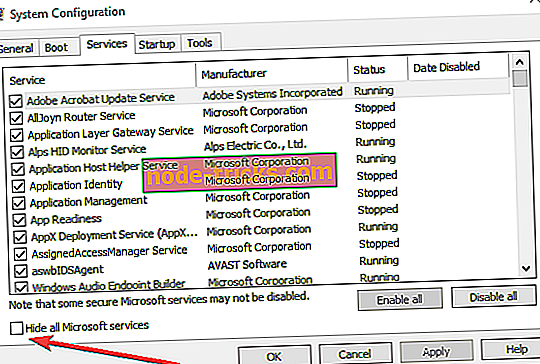
- Avage vahekaart Startup
- Klõpsake nuppu Open Task Manager
- Sulge Tegumihaldur ja klõpsake siis nuppu OK
- Lõpuks taaskäivitage arvuti
Teise võimalusena soovitame teil kasutada programmi desinstallerit, nagu Hitman Pro, CCleaner ja IObit Uninstaller, et eemaldada CISCO-ga seotud rakendus, mis põhjustab veaprobleemi.
Lahendus 5. Kasuta TweakBiti draiveri värskendajat

Teine automatiseeritud lahendus, mida saate kasutada Microsoft Windows eaphost vea 2002 parandamiseks, on TweakBit Driver Updater. Lisaks on see tööriist heaks kiitnud Microsoft ja Norton Antivirus. Pärast mitmeid teste jõudis meie meeskond järeldusele, et saate seda tööriista vea probleemi lahendada. Tweakbiti draiveri värskendaja kasutamine on järgmine:
- Laadige alla ja installige TweakBit Driver Updater .
- Kui see on installitud, alustab programm teie arvuti skaneerimist aegunud draiverite jaoks automaatselt. Oodake, kuni skannimine lõpeb.
- Skaneerimise lõpetamisel saate aruande kõigi teie arvutis leitud probleemide draiverite kohta. Vaadake loend üle ja vaadake, kas soovite iga draiverit ükshaaval või kõik korraga värskendada.
- Ühe draiveri korraga värskendamiseks klõpsake draiveri nime kõrval olevat linki „Uuenda draiverit”. Või lihtsalt klõpsa allosas oleval nupul „Värskenda kõik”, et installida kõik soovitatud värskendused automaatselt.
Märkus: Mõned draiverid tuleb paigaldada mitmesse etappi, nii et peate mitu korda vajutama nuppu „Uuenda”, kuni kõik selle komponendid on installitud.
Disclaimer: Mõned selle tööriista funktsioonid ei ole tasuta .
Lahendus 6. Käivita süsteemi taastamine turvarežiimis
Turvarežiim käivitab arvuti piiratud olekus, kus töötab ainult põhifailid ja draiverid. Seega saate enne veateate saamist teha süsteemi taasesituse turvalises režiimis, et naasta oma süsteemi teatud taastepunkti. Selleks toimige järgmiselt.
- Lülitage arvuti välja ja lülitage see uuesti sisse.
- Liikuge valikule "Run in Safe Mode" ja vajuta "Enter".
- Minge menüüsse Start> Type “system restore” ja seejärel vajutage “Enter”.
- Teatud taastepunkti naasmiseks järgige juhiseid.
- Oodake, kuni protsess lõpeb, ja taaskäivitage.
Märkus . Veenduge, et teil on võimalik tuvastada taastepunkti kuupäev enne Microsoft Windows EapHosti vea 2002 kuvamist. Samuti ei mõjuta süsteemi taastamine ühtegi teie faili, dokumenti ega isikuandmeid.
Lahendus 7. Uuenda võrguadapterite draiveri seadmehalduris
Samuti saate parandada Microsoft Windows EapHosti vea 2002, uuendades arvuti võrgukaardi draivereid. See lahendus parandab mis tahes ühenduvusprobleemi, mis võib tekkida eaphost-vea tõttu. Selleks toimige järgmiselt.
- Vajutage Windowsi klahvi + R, tippige devmgmt.msc ja seejärel vajutage Enter. (Alternatiivina võite paremklõpsata Windowsi klahvil ja valida Device Manager).
- Laiendage aknas Seadmehaldur jaotist Võrguadapterid.
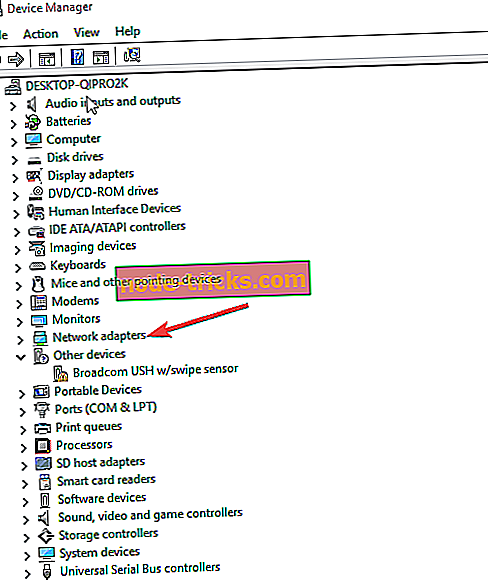
- Seejärel paremklõpsake oma võrguadapteril ja valige Update Driver Software.
- Klõpsake värskendatud draiveri tarkvara otsimiseks automaatselt.
- Kui sammud on lõpetatud, klõpsake nuppu Close. Pärast värskendatud draiveri installimist klõpsake Start> Power> Restart
Märkus : kui Windows ei leia uut draiverit, võite külastada seadme tootja veebisaiti, et laadida sealt uusim võrguadapteridraiver.
Draiverite käsitsi allalaadimine on protsess, millega kaasneb vale draiveri paigaldamise oht, mis võib põhjustada tõsiseid talitlushäireid. Turvalisem ja lihtsam viis Windowsi arvuti draiverite värskendamiseks on automaatse tööriista, nagu TweakBit draiveri värskendaja, kasutamine .
See tööriist skaneerib kõik teie seadmed ja annab teile täieliku nimekirja kõigist teie draiveritest. Kasutades ulatuslikku andmebaasi, värskendab see neid värskeima versiooni, kui soovite, kuid see võimaldab teil valida, millist draiverit värskendada.
Lahtiütlemine : selle tööriista mõned funktsioonid ei ole tasuta.
Teise võimalusena saate ka vanad draiveriversioonid tagasi saata, kui draiveri värskendamine ei lahenda probleemi.
Lahendus 8. Installige uusimad Windowsi värskendused
Vahepeal soovitame teil tõrke probleemi lahendamiseks käivitada Windows Update. Microsoft avaldab pidevalt uusi Windowsi värskendusi; viimane värskendus parandab teie süsteemi jõudlust ja parandab teie arvutis erinevaid probleeme ja vigu.
Windowsi värskenduse käivitamiseks toimige järgmiselt.
- Minge menüüsse Start> tippige otsingukasti „update” ja klõpsake jätkamiseks „Windows Update“.
- Kontrollige Windowsi värskenduste aknas värskendusi ja installige olemasolevad värskendused.
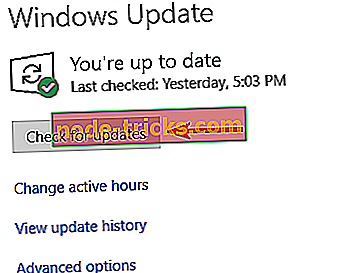
- Pärast värskenduse lõpetamist taaskäivitage Windows PC.
Lahendus 9. Lähtestage arvuti
Lõppkokkuvõttes saate arvuti taastada Microsoft Windows EapHosti vea 2002. Kuid see lahendus on täiustatud taastamise suvand, mis taastab teie arvuti tehase olekusse. Windows 10 arvuti lähtestamiseks toimige järgmiselt.
- Keerake arvuti välja kolm korda, kuni ilmub täiustatud taastekeskkond.
- Valige “Advanced options”.
- Nüüd valige tõrkeotsing.
- Seega klõpsake „Lähtesta see arvuti“
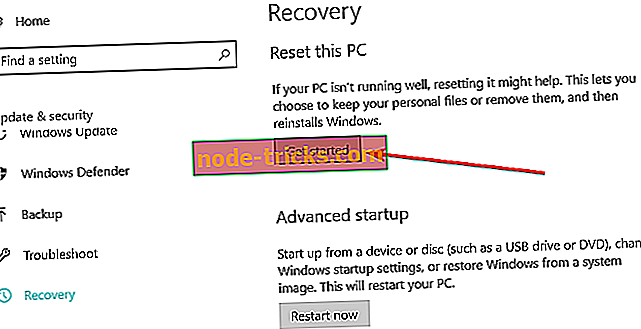
- Valige, kas soovite oma faile ja rakendusi säilitada või kustutada.
- Jätkamiseks klõpsake „Lähtesta”.
Loodame, et ülalkirjeldatud lahendused aitasid teil lahendada tüütu Microsofti Windows EapHosti vea 2002. Teil on võimalik postitada tagasi probleemi olekuga ja me aitame teid veelgi rohkem. Kui teil on küsimusi, siis palun kommenteerige allpool.

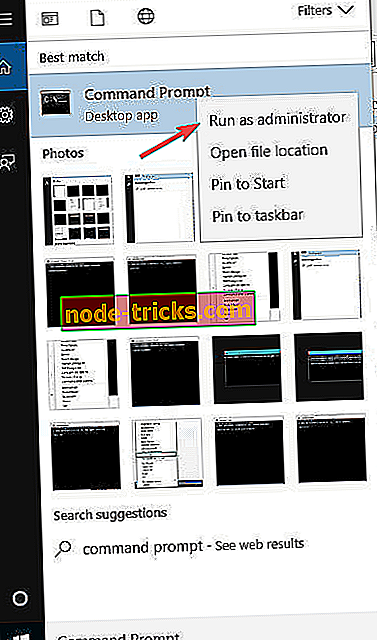
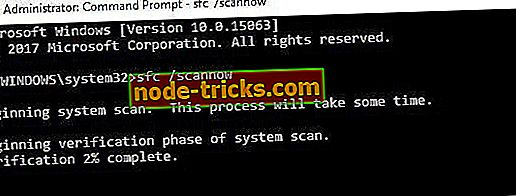
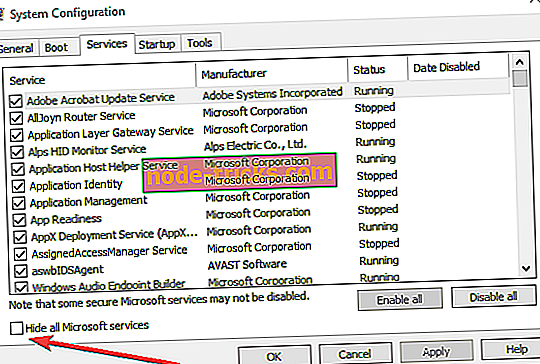
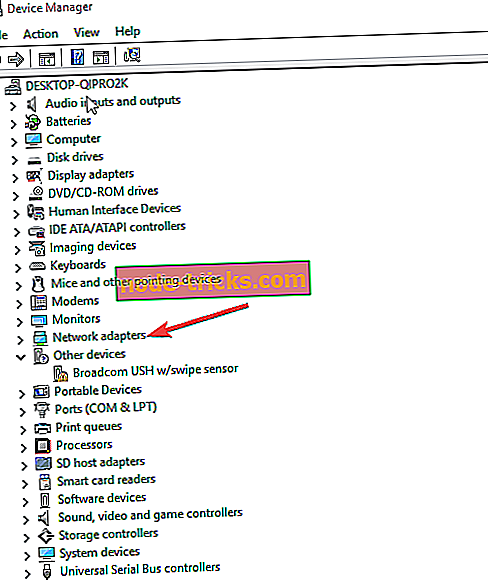
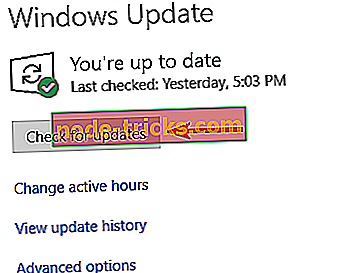
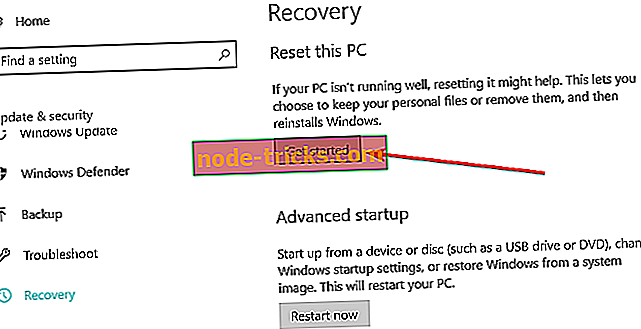

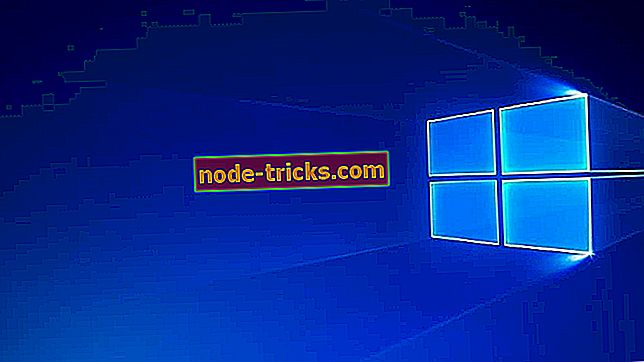




![Massiefekt: Andromeda värisev kaamera [FIX]](https://node-tricks.com/img/fix/552/mass-effect-andromeda-shaky-camera.jpg)
